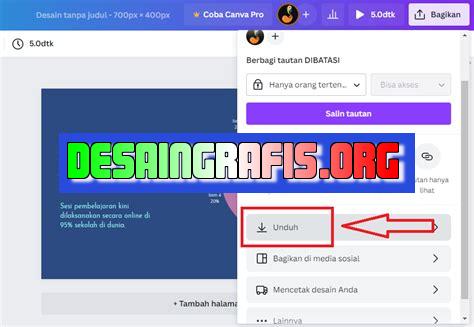
Cara mengubah desain Canva ke format PDF adalah dengan mengekspor file dari Canva dan memilih opsi PDF sebagai format yang diinginkan.
Bagi para desainer grafis yang biasa menggunakan Canva untuk membuat desain, pasti sering kali mengalami kebingungan ketika ingin menyimpan hasil karya dalam bentuk PDF. Namun, jangan khawatir! Ada cara mudah untuk mengubah Canva ke PDF.
Pertama-tama, kamu dapat mengunduh desain Canva kamu dalam bentuk gambar terlebih dahulu dengan memilih opsi Download. Setelah itu, kamu bisa membuka aplikasi konverter PDF dan mengunggah gambar tersebut ke dalam platform konverter tersebut.
Namun, apakah cara ini terlalu merepotkan bagi kamu? Tenang saja, ada cara lain yang lebih simpel dan cepat. Kamu bisa langsung mengakses website online yang menyediakan layanan konversi Canva ke PDF. Selain praktis, cara ini juga lebih efisien dan tidak memerlukan banyak waktu.
Jadi, tidak perlu lagi bingung ketika ingin menyimpan hasil karya dalam bentuk PDF dari Canva. Dengan mengikuti salah satu cara di atas, kamu dapat dengan mudah mengubah file Canva ke PDF dengan cepat dan efektif. Selamat mencoba!
Cara Mengubah Canva ke PDF
Pengenalan Canva
Canva adalah salah satu aplikasi desain grafis populer yang memungkinkan pengguna untuk membuat poster, undangan, brosur, dan banyak lagi dengan mudah. Namun, kadang-kadang Anda perlu mengubah hasil desain di Canva ke format PDF untuk berbagai keperluan seperti cetak atau pengiriman melalui email.
Cara Mengubah Canva ke PDF
Berikut adalah beberapa cara untuk mengubah desain Canva menjadi format PDF:1. Klik tombol Download di bagian atas layar Canva.2. Pilih opsi PDF – Print dari menu drop-down.3. Atur ukuran desain dan kualitas cetak sesuai kebutuhan Anda.4. Klik tombol Download dan tunggu hingga proses selesai.
Menggunakan Ekstensi Browser
Ada juga ekstensi browser yang dapat membantu Anda mengubah desain Canva menjadi file PDF. Berikut adalah langkah-langkahnya:1. Install ekstensi Canva to PDF di browser Anda.2. Buka desain Canva yang ingin diubah ke PDF.3. Klik ikon ekstensi Canva to PDF di toolbar browser Anda.4. Tunggu sampai ekstensi menyelesaikan proses konversi.5. Unduh file PDF yang dihasilkan.
Menggunakan Konverter Online
Selain itu, Anda dapat menggunakan konverter online untuk mengubah desain Canva ke PDF. Langkah-langkahnya sebagai berikut:1. Buka situs web konverter online seperti Online-Convert.2. Pilih opsi Convert to PDF dan unggah desain Canva Anda.3. Tunggu hingga proses konversi selesai.4. Unduh file PDF yang dihasilkan.
Tips Tambahan
Berikut adalah beberapa tips tambahan untuk membantu Anda mengubah desain Canva ke PDF dengan lebih mudah:1. Pastikan ukuran desain cocok dengan ukuran kertas cetak yang akan digunakan.2. Gunakan kualitas cetak yang tepat untuk hasil terbaik.3. Jika menggunakan konverter online, pastikan situs web yang digunakan aman dan terpercaya.
Kesimpulan
Mengubah desain Canva ke format PDF tidak sulit jika Anda tahu caranya. Anda dapat menggunakan opsi unduhan di Canva, ekstensi browser, atau konverter online untuk melakukan tugas ini. Selalu pastikan untuk memilih ukuran dan kualitas cetak yang tepat untuk hasil terbaik.Cara Mengubah Canva ke PDF: Dari Desain ke AcrobatSebagai seorang desainer atau content creator, ada saatnya kamu perlu mengubah desainmu di Canva menjadi file PDF. File ini lebih mudah dibagikan dan dibuka oleh siapa saja tanpa perlu program khusus. Namun, bagaimana cara mengubah Canva ke PDF yang tepat dan efektif? Berikut adalah langkah-langkah mudah yang bisa kamu ikuti.
Langkah 1: Buka Desainmu di Canva
Langkah pertama adalah membuka kembali desainmu di Canva. Pastikan desain yang ingin kamu ubah ke PDF sudah sepenuhnya jadi dan siap untuk di-download.
Langkah 2: Klik Download
Setelah selesai dengan desain, klik tombol Download yang ada di pojok kanan atas halaman Canva. Pilih opsi PDF – Print untuk mendownload file PDF berkualitas tinggi dan siap untuk dicetak.
Langkah 3: Set Ukuran dan Margins
Sebelum kamu melanjutkan proses download, pastikan ukuran dan margins yang telah diatur sesuai dengan keinginanmu. Jika perlu, kamu juga bisa menambahkan trim line agar hasil cetak nanti lebih presisi.
Langkah 4: Masuk ke Acrobat
Setelah kamu berhasil mendownload file PDF dari Canva, langkah selanjutnya adalah membukanya di Acrobat Reader atau Acrobat Pro. File PDF ini bisa langsung dibuka karena tidak membutuhkan program eksternal.
Langkah 5: Cek Ukuran & Jumlah Halaman
Sebelum kamu membagikan file PDF tersebut, pastikan ukuran dan jumlah halaman sesuai dengan yang kamu inginkan. Jika perlu, kamu bisa mengedit halaman dan menambahkan nama atau disclaimer.
Langkah 6: Ubah Ukuran File
Apabila file PDF terlalu besar, kamu juga bisa mengubah ukurannya agar lebih kecil. Hal ini bisa dilakukan di Acrobat Pro atau menggunakan program pengompres PDF online seperti Smallpdf.
Langkah 7: Cek Kualitas Gambar
Pastikan juga bahwa kualitas gambar pada desainmu tetap terjaga ketika diubah ke PDF. Cek satu persatu untuk memastikan semua gambar terlihat jelas dan tajam.
Langkah 8: Tambahkan Password atau Proteksi
Jika file PDFmu berisi informasi penting, kamu bisa menambahkan password atau proteksi dokumen untuk meminimalisir risiko kebocoran data.
Langkah 9: Simpan & Share
Setelah semua proses di atas selesai, kamu tinggal menyimpan file PDF tersebut dan siap untuk di-share dengan rekan kerjamu atau audiens mu. Pastikan kamu sudah mengirimnya dengan aman dan sesuai dengan kebijakan perusahaan atau instansi.
Langkah 10: Backup File Asli
Terakhir, pastikan kamu menyimpan backup dari file aslinya di Canva atau format desain lainnya. Hal ini penting bukan hanya untuk keamanan dan kemudahan edit, tetapi juga mempermudahmu untuk mengakses kembali file tersebut jika dibutuhkan di masa mendatang.Dengan mengikuti langkah-langkah di atas, kamu bisa dengan mudah mengubah desainmu di Canva menjadi file PDF berkualitas tinggi dan siap untuk dibagikan ke siapa saja. Jangan lupa untuk menyimpan backup dari file aslinya untuk memastikan keamanan dan kemudahan edit di masa mendatang.
Berikut ini adalah panduan cara mengubah Canva ke PDF:
1. Buka desain Canva yang ingin diubah menjadi PDF.2. Klik tombol Download di bagian kanan atas layar.3. Pilih opsi PDF – Print dari menu dropdown.4. Atur ukuran kertas dan orientasi sesuai kebutuhan.5. Klik tombol Download dan tunggu hingga proses selesai.
Keuntungan dari mengubah Canva ke PDF antara lain:
– Memudahkan dalam berbagi desain dengan orang lain, terutama jika mereka tidak memiliki akun Canva.- Menjaga format desain agar tetap sama saat dibuka di perangkat lain.- Menghemat ruang penyimpanan karena format PDF biasanya lebih kecil daripada format desain Canva.
Namun, ada juga beberapa kekurangan dalam mengubah Canva ke PDF, yaitu:
– Beberapa efek dan fitur mungkin tidak akan terlihat sama saat dibuka di PDF.- Tidak mungkin untuk mengedit desain setelah diubah menjadi PDF.- Dibutuhkan waktu untuk mengunduh dan mengonversi desain ke PDF.
Jakarta, 2 September 2021 – Bagi para pengguna Canva, tentunya sudah tidak asing lagi dengan fitur yang satu ini. Ya, Canva memang memiliki berbagai macam fitur yang memudahkan penggunanya dalam membuat desain seperti poster, banner, kartu ucapan, sampai presentasi. Namun, tahukah Anda bahwa Canva juga menyediakan fitur untuk mengubah desain yang telah dibuat menjadi file PDF tanpa judul?
Untuk mengubah Canva menjadi PDF tanpa judul, pertama-tama Anda perlu membuka desain yang ingin diunduh. Setelah itu, klik tombol Download yang berada di pojok kanan atas halaman Canva. Kemudian, pilih opsi PDF: Standar atau PDF: Print tergantung dari kebutuhan Anda. Selanjutnya, hapus judul file dan ganti dengan nama yang Anda inginkan. Setelah itu, tekan tombol Download dan file PDF tanpa judul pun siap untuk diunduh.
Dengan mengubah Canva menjadi PDF tanpa judul, Anda dapat memberikan kesan yang lebih profesional pada desain yang telah Anda buat. Selain itu, file PDF tanpa judul juga lebih aman karena tidak ada informasi tentang isi file yang tertulis pada judulnya. Jadi, tunggu apalagi? Cobalah cara ini dan jadikan desain Anda lebih elegan dan terlihat lebih profesional.
Sekian tutorial singkat mengenai cara mengubah Canva menjadi PDF tanpa judul. Semoga bermanfaat bagi Anda yang sedang mencari cara untuk mengunduh desain Canva dalam format PDF tanpa judul. Terima kasih telah berkunjung ke blog kami dan jangan lupa untuk selalu berkreasi!
Video cara mengubah canva ke pdf
Banyak orang yang ingin mengubah desain Canva mereka menjadi file PDF. Namun, tidak semua orang tahu cara melakukannya. Berikut adalah jawaban atas beberapa pertanyaan yang sering diajukan tentang cara mengubah Canva ke PDF:
-
Apa itu Canva?
Canva adalah platform desain grafis online yang memungkinkan pengguna untuk membuat berbagai jenis desain, seperti poster, brosur, undangan, dan banyak lagi.
-
Bagaimana cara mengubah Canva ke PDF?
- Buka desain Canva Anda.
- Klik tombol Unduh di sudut kanan atas layar.
- Pilih opsi PDF – Standar atau PDF – Print dari menu drop-down.
- Klik tombol Unduh untuk mengunduh desain Canva Anda sebagai file PDF.
-
Apakah saya perlu membayar untuk mengubah Canva ke PDF?
Tidak, Anda tidak perlu membayar untuk mengubah Canva ke PDF. Pengubahan ke format PDF adalah salah satu fitur gratis yang disediakan oleh Canva.
-
Bisakah saya mengubah ukuran desain Canva saat mengonversinya ke PDF?
Ya, Anda dapat mengubah ukuran desain Canva sebelum mengonversinya ke PDF. Pastikan untuk memilih ukuran yang sesuai dengan kebutuhan Anda sebelum mengunduh desain Canva Anda sebagai file PDF.
Dengan mengikuti langkah-langkah di atas, Anda dapat dengan mudah mengubah desain Canva Anda menjadi file PDF. Semoga informasi ini bermanfaat untuk Anda!
 Desain Grafis Indonesia Kumpulan Berita dan Informasi dari berbagai sumber yang terpercaya
Desain Grafis Indonesia Kumpulan Berita dan Informasi dari berbagai sumber yang terpercaya


